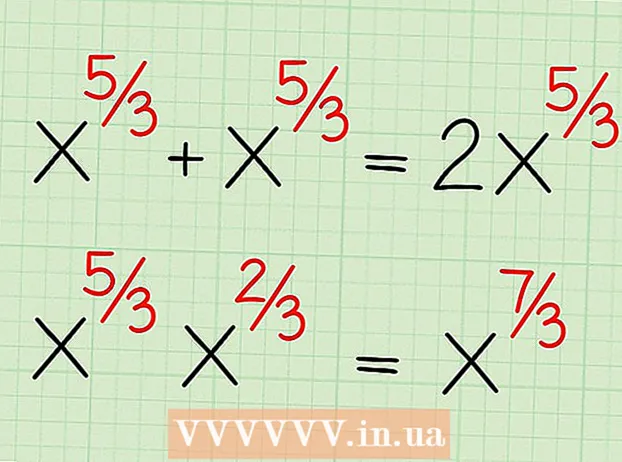Höfundur:
Randy Alexander
Sköpunardag:
25 April. 2021
Uppfærsludagsetning:
26 Júní 2024
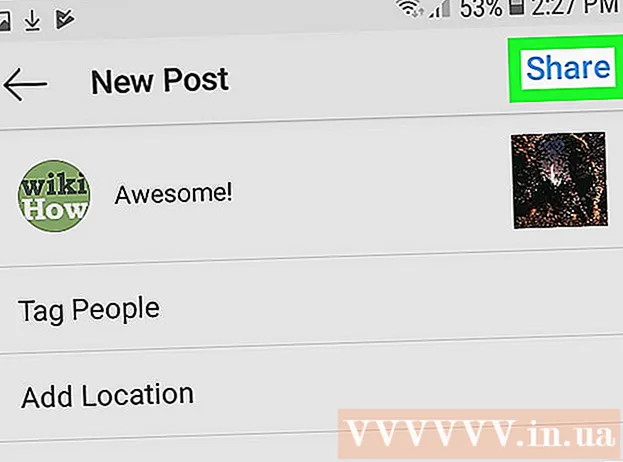
Efni.
Þessi grein sýnir þér hvernig á að deila myndum eða myndskeiðum af öðrum á Instagram síðunni þinni. Ef þú vilt deila kyrrmynd geturðu gert það fljótt með því að taka og birta skjámynd. Ef þú vilt endurpósta myndbandið þarftu að nota app frá þriðja aðila eins og Regrammer. Þar sem endurpóstur án leyfis myndi brjóta í bága við notkunarskilmála Instagram ættir þú að forðast að birta efni aftur fyrr en þú hefur fengið leyfi frá höfundi greinarinnar.
Skref
Aðferð 1 af 3: Birtu aftur skjámyndir
.
- Pikkaðu á Leita neðst í hægra horninu.
- Tegund endurskipuleggja farðu í leitarstikuna efst á skjánum og veldu Leita.
- Pikkaðu á FÁ við hliðina á „Regrammer“. Forritið er með rautt og bleikt tákn með tveimur örum og „R“ inni í því.
- Fylgdu leiðbeiningunum á skjánum til að hlaða niður forritinu.

Opnaðu Instagram með marglitu myndavélartákni. Ef þú ert nú þegar skráður inn á Instagram mun það leiða þig að heimasíðunni.- Ef þú ert ekki skráður inn á Instagram, sláðu inn notandanafn þitt (eða símanúmer) og lykilorð og veldu Skrá inn (Skrá inn).

Finndu myndina eða myndbandið sem þú vilt setja aftur. Flettu fréttasíðunni þinni til að sjá nýjustu færslurnar eða bankaðu á stækkunarglerstáknið til að finna tiltekinn notanda.- Aðeins myndir og myndbönd sem eru birt opinberlega er hægt að senda aftur með Regrammer.
Snertu … efst í hægra horni póstsins.

Snertu Afrita hlekk (Afrita slóð) nálægt miðjum valmyndinni til að afrita slóð færslunnar á klemmuspjaldið.
Opnaðu bleikt og fjólublátt Regrammer forrit með tveimur hvítum örvum í kringum stafinn „R“, venjulega til sýnis á heimaskjánum. Leiðin að færslunni birtist sjálfkrafa í hvítum innsláttarreit.
Snertu hnappinn Forskoða (Forskoðun) í bláu nálægt botni skjásins. Forskoðunarmyndin verður birt hér.
- Ef þú vilt endurpóstra myndskeiðinu geturðu forskoðað það með því að banka á Play hnappinn í miðju smámyndarinnar.

Snertu hnappinn Endurpóstur (Aftur) í bláu hefur tvær örvar sem mynda ferning til að opna valmynd.
Snertu Instagram fyrir neðan matseðilinn til að opna myndbandið eða myndina í Instagram glugganum.

Snertu Fæða (Færslur) neðst í hægra horninu til að búa til nýjar Instagram færslur sem innihalda myndir eða myndskeið.
Skerið myndina eða myndbandið og veldu næst (Halda áfram). Að skera myndina er valfrjálst, en ef nauðsyn krefur geturðu aukið fjarlægðina milli tveggja fingra á skjánum til að stækka myndina. Þegar aðgerðinni er lokið velurðu Næsta efst í hægra horninu á skjánum.
Veldu myndasíu og bankaðu á næst. Síur birtast venjulega neðst á skjánum. Ef þú vilt ekki nota myndasíur geturðu bankað á Next efst í hægra horninu.
Sláðu inn myndatexta í reitinn „Skrifaðu myndatexta... "(Athugasemd ...) nálægt efsta hluta skjásins.
- Þetta er góður staður til að merkja höfund upphaflegu færslunnar og hafa í huga að þú birtir færsluna hans bara á ný.
Snertu hnappinn Deildu (Deila) efst í hægra horninu á skjánum til að deila færslum með Instagram fylgjendum þínum. auglýsing
Aðferð 3 af 3: Settu inn myndir eða myndskeið aftur með Regrammer á Android

Opnaðu Instagram með bleikum, fjólubláum og gulum myndatáknmyndum, venjulega sjáanlegar á heimaskjánum eða í forritaskúffunni.- Regrammer forritið gerir þér kleift að endurleggja færslur annarra - þar á meðal myndir og myndskeið - á Instagram síðuna þína. Þar sem forritið er ekki með nothæfa útgáfu á Android er nauðsynlegt að fá aðgang að því með vafra.
- Aðeins myndir og myndbönd sem eru birt opinberlega er hægt að senda aftur með Regrammer.

Opnaðu Instagram með marglitu myndavélartákni. Ef þú ert nú þegar skráður inn á Instagram mun það leiða þig að heimasíðunni.- Ef þú ert ekki skráður inn á Instagram skaltu slá inn notandanafn (eða símanúmer) og lykilorð og velja Skrá inn (Skrá inn).
Finndu myndina eða myndbandið sem þú vilt setja aftur. Flettu fréttasíðunni þinni til að sjá nýjustu færslurnar eða bankaðu á stækkunarglerstáknið til að finna tiltekinn notanda.

Snertu ⁝ efst í hægra horni póstsins.
Snertu Afrita hlekk (Afrita slóð) nálægt miðjum valmyndinni til að afrita slóð færslunnar á klemmuspjaldið.
Aðgangur https://www.regrammer.com úr vafra. Þú getur notað Chrome, Samsung vafra eða hvaða vafra sem er.
Haltu inni hvíta textareitinn nálægt efsta hluta skjásins til að opna valmynd.
Snertu Límdu (Líma). Slóðin á færsluna í heild sinni birtist hér.
Flettu niður skjáinn og veldu hnappinn Forskoða (Forskoðun) í bláu neðst á síðunni. Forskoðun færslunnar birtist efst á síðunni.
- Ef þú vilt endurpóstra myndskeiðinu geturðu forskoðað það með því að banka á Play hnappinn í miðju smámyndarinnar.
Flettu niður skjáinn og veldu hnappinn Sækja (Sæktu) bláan lit með ör í neðra hægra horninu á skjánum. Þetta mun hlaða niður myndinni eða myndbandinu í Android tækið þitt.
Opnaðu Instagram og veldu hnappinn + í miðjum botni skjásins til að búa til nýja færslu.
Snertu Thư viện (Gallerí) neðst til vinstri á skjánum.
Pikkaðu á myndina eða myndbandið til að sjá forskoðunina birtast efst á skjánum.
Skerið myndina eða myndbandið og veldu næst (Halda áfram). Ef þú vilt klippa greinina, stækkaðu bilið á milli tveggja fingra á skjánum til að stækka myndina. Þegar aðgerðinni er lokið, pikkarðu á Next efst í hægra horninu á skjánum.
Veldu litasíu og veldu næst. Litasíur birtast venjulega neðst á skjánum. Ef þú vilt ekki nota litasíu geturðu bankað á Next efst í hægra horninu á skjánum.
Sláðu inn myndatexta í reitinn „Skrifaðu myndatexta... "(Athugasemd ...) nálægt efsta hluta skjásins.
- Þetta er góður staður til að merkja höfund upphaflegu færslunnar og hafa í huga að þú birtir færsluna hans bara á ný.
Snertu Deildu (Deila) efst í hægra horninu á skjánum til að deila færslum með Instagram fylgjendum þínum. auglýsing
Ráð
- Nefndu alltaf síðu höfundar þegar þú birtir efni þeirra aftur.
Viðvörun
- Endurútgáfa efnis án leyfis höfundar þess brýtur í bága við notkunarskilmála Instagram; Þessi aðgerð, ef hún uppgötvast, mun valda því að reikningurinn þinn verður læstur.